In der Gruppe „Speziell” der Maskenkonfiguration befinden sich Steuerelemente zur Eingabe und Anzeige komplexer Daten für spezielle Aufgaben. Die Steuerelemente bieten alle die gemeinsamen Eigenschaften der Masken-Steuerelemente.
![]() Anhänge
Anhänge
Dieses Steuerelement ermöglicht es, Anhänge zu dem angezeigten Datensatz hinzuzufügen, diese zu öffnen, herunterzuladen oder sie zu entfernen.
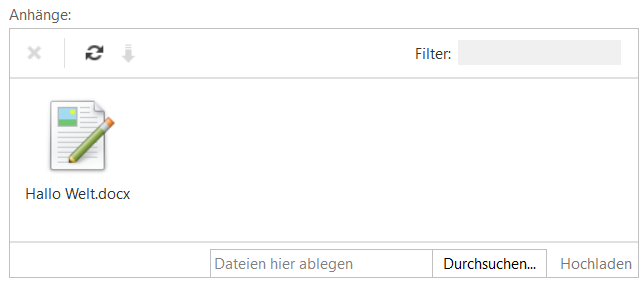 Anhänge-Steuerelement
Anhänge-Steuerelement| Eigenschaft | Erklärung |
|---|---|
| Gesamtgröße anzeigen | Wählen Sie, ob die Gesamtgröße aller Anhänge angezeigt wird. |
| Kleines Steuerelement | Wählen Sie, ob ein kompaktes Steuerelement verwendet wird. |
| Höhe | Geben Sie die Höhe des Steuerelements in Pixel an. |
| Maximale Dateigröße pro Datei | Legen Sie die maximale Dateigröße (Bytes) einer einzelnen Datei beim Upload fest. |
| Maximale Dateigröße | Legen Sie die maximale Dateigröße (Bytes) aller Anhänge des Datensatzes fest. |
![letter letter]() Anschrift
Anschrift
Gruppe von Eingabefeldern, welche adressrelevant sind (Adresszeilen, PLZ, Ort, Bundesland und Land)
 Anschrift-Steuerelement
Anschrift-Steuerelement| Eigenschaft | Erklärung |
|---|---|
| PLZ-Suche | Wählen Sie, ob nach Eingabe von Land und Postleitzahl der zugehörige Ort und das Bundesland automatisch gesucht und eingetragen werden, wenn die entsprechenden Felder noch leer sind. Der Benutzername für den verwendeten Webservice muss hierfür in den Anwendungseinstellungen konfiguriert werden. |
| Aus Zwischenablage einfügen | Wählen Sie, ob eine Funktion zum Einfügen der Anschriften-Datenspalten aus der Zwischenablage angeboten wird. Das Erkennen der Anschrift ist optimiert für die folgenden Länder: Deutschland, Frankreich, Großbritannien, Niederlande, Österreich, Schweiz und die USA. |
![calculated label control calculated label control]() Berechnetes Feld
Berechnetes Feld
Dieses Steuerelement zeigt ein Feld an, dessen Wert für die Anzeige in der Maske berechnet wird. Das Feld kann nicht bearbeitet werden.
 Steuerelement Berechnetes Feld
Steuerelement Berechnetes Feld| Eigenschaft | Erklärung |
|---|---|
| Allgemeine Einstellungen | |
| Wertberechnung | Geben Sie die Formel zur Wertberechnung an. In der Dokumentation finden Sie Verweise zur Syntax |
| Als Hyperlink anzeigen | Das berechnete Ergebnis als Hyperlink anzeigen. Das macht nur Sinn, wenn es sich bei dem Ergebnis um eine valide URL handelt. |
| Anzeige bei NULL | Geben Sie an, was angezeigt wird, wenn der Ergebnis der Wertberechnung NULL ist. |
| *Steuerelement-spezifisch | |
| Formatierung | Wählen Sie aus, ob das Feld eine Anzeigeformatierung hat. |
| Anzeigeformatierung | Wählen Sie entweder eine Formatierung aus den Standardformatierungen oder wählen Sie ‘Eigene Formatierung’, um die Formatierung individuell festzulegen. |
| Eigene Formatierung | Geben Sie die Definition für die Anzeigeformatierung des Feldwertes ein. Sie finden alle Möglichkeiten hierfür in der Dokumentation. |
![]() BIC
BIC
Element zur Anzeige, Eingabe und Validierung einer BIC.
 BIC-Steuerelement
BIC-Steuerelement![image image]() Bild
Bild
Dieses Steuerelement ermöglicht es, ein Bild zu dem angezeigten Datensatz hinzuzufügen, dieses zu öffnen, oder zu entfernen.
 Steuerelement Bild
Steuerelement Bild| Eigenschaft | Erklärung |
|---|---|
| Titel | Geben Sie den Titel des Steuerelements so an, wie er in der Anwendung angezeigt wird. Achten Sie bei Bedarf auf Übersetzungen in alle Sprachen. Sie können den Titel auch leer lassen. |
| Höhe | Geben Sie die Höhe des Steuerelements in Pixel an. |
| Bildqualität | Wählen Sie hier die Qualität aus, in der Sie das Bild speichern möchten. Verwenden Sie die Qualitätsstufe Original, um ein Verkleinern des Bildes zu verhindern. Beachten Sie, dass dies Auswirkung auf Ladezeit und Speichergröße hat. |
| Maximale Dateigröße | Geben Sie die maximale Dateigröße in Bytes ein. |
![mail mail]() E-Mail Adressauswahl
E-Mail Adressauswahl
Dieses Steuerelement erlaubt die Auswahl von E-Mail-Adressen aus der Teil-Datentabelle SubOwnedEmailAddress beliebiger Datensätze. Die gewählten E-Mail-Adressen werden in die Teil-Datentabelle SubLinkedEmailAddress des aktuellen Datensatzes übernommen, von wo aus sie für das Versenden von E-Mails verwendet werden können.
| Eigenschaft | Erklärung |
|---|---|
| Titel | Geben Sie den Titel des Steuerelements so an, wie er in der Anwendung angezeigt wird. Achten Sie bei Bedarf auf Übersetzungen in alle Sprachen. Sie können den Titel auch leer lassen. |
| Datenspalte | Wählen Sie die zum Steuerelement passende Spalte aus der der Maske zu Grunde liegenden Datentabelle aus. |
| Neue E-Mail-Adressen erlauben | Wählen Sie, ob der Benutzer E-Mail-Adressen eingeben kann, die nicht in der Anwendung hinterlegt sind. |
| Datentabellen | Wählen Sie bei Bedarf Datentabellen aus, um die Auswahl auf solche E-Mail-Adressen einzuschränken, die einem Datensatz aus einer der Datentabellen als Teildatensatz zugeordnet sind. |
| Typeahead-Filter | Schränken Sie die Datenquellen ein, welche für die Typeahead-Suche verwendet werden. Lassen Sie diese Einstellung leer, wenn alle Datenquellen verwendet werden sollen. |
| Parent-Relation erzeugen | Wählen Sie, ob das Steuerelement automatisch die hierarchische Parent-Relation zu denjenigen Datensätzen pflegt, zu denen die ausgewählten Teil-Datensätze gehören. |
| Relationskategorie | Wählen Sie aus, welche Relationskategorie der Parent-Relation gepflegt wird. |
![grid single grid single]() Ereignisse in Anwendungsprotokoll
Ereignisse in Anwendungsprotokoll
Dieses Steuerelement kann in einer Maske für Anwendungsprotokolle verwendet werden, um die Ereignisses eines Protokolls in einer Detailansicht anzuzeigen.
Da es sich um einen Spezialfall der Detailansicht zur Anzeige von Teildatensätzen handelt, gibt es bis auf die Auswahl der anzuzeigenden Ansicht alle Eigenschaften der Detailansicht.
![]() Fester Text
Fester Text
Dieses Steuerelement zeigt einen festen nicht änderbaren Text in der Maske an.
 Steuerelement Fester Text
Steuerelement Fester Text| Eigenschaft | Erklärung |
|---|---|
| Anzeigetext | Geben Sie den Text an, der in der Maske angezeigt wird. |
![]() Gantt-Diagramm
Gantt-Diagramm
Dieses Steuerelement zeigt für ein Projekt die Arbeitspakete des Projektes als Gantt-Diagramm an. Es kann nur in Masken für Projekte verwendet werden.
| Eigenschaft | Erklärung |
|---|---|
| Steuerelement spezifisch | |
| Aktuelles Datum anzeigen | Wählen Sie, ob das aktuelle Datum im Gantt-Diagramm als horizontale Linie angezeigt wird. |
| Vorgabe Zoom | Legen Sie den Zoom-Level der Zeitskala fest, der beim Öffnen des Gantt-Diagramms angezeigt wird. |
| Ressource anzeigen | Wählen Sie, ob die Ressource der einzelnen Arbeitspakete direkt im Gantt-Diagramm angezeigt wird. |
| Titel anzeigen | Wählen Sie aus, wo der Titel der Arbeitspakete angezeigt wird. |
| Breite | Wählen Sie aus, wieviel Prozent der Darstellungsbreite des Gantt-Diagramms für die linke Arbeitspaket-Übersicht verwendet wird. |
| Ansicht automatisch aktualisieren | Aktualisiert die Ansicht, wenn ein ein direkt von hier geöffneter Datensatz gespeichert wurde. |
![html editor html editor]() HTML-Editor
HTML-Editor
Dieses Steuerelement zeigt ein mehrzeiliges Feld an, dessen Inhalt formatiert werden kann (z.B. Schriftart, Farbe, Größe) und in welches Bilder eingefügt werden können.
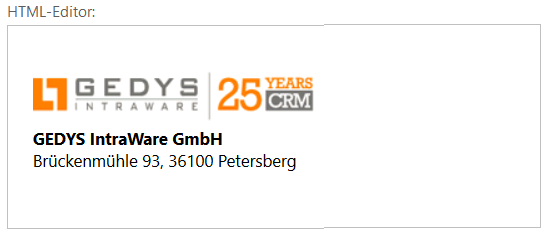 HTML-Steuerelement
HTML-Steuerelement| Eigenschaft | Erklärung |
|---|---|
| Steuerelement spezifisch | |
| Aktionen | Wählen Sie aus, ob standardmäßig alle Aktionen des HTML-Steuerelements angezeigt werden oder nur eine reduzierte Menge. |
| Allgemeine Einstellungen | |
| Höhe | Geben Sie die Höhe des Steuerelements in Pixel an. |
Formatierte MS Office Inhalte können unter Beibehaltung der Formatierung in ein HTML Steuerelement aus der Zwischenablage eingefügt werden. Insbesondere werden hierbei auch gemischte Text/Bildinhalte unterstützt. Diese Funktion steht unter Internet Explorer nicht zur Verfügung und kann je nach Plattform unterschiedlich gut arbeiten, da unterschiedliche MS Office Plattformen unterschiedliche Informationen in die Zwischenablage kopieren.
Über das Rechtsklick-Menü innerhalb des HTML-Editors kann man einen Zeitstempel in das Feld einfügen. Dieser besteht aus dem Namen des aktuellen Benutzers sowie der aktuellen Zeit.
![]() IBAN
IBAN
Elemente zur Anzeige, Eingabe und Validierung einer IBAN.
 IBAN-Steuerelement
IBAN-Steuerelement![]() Namensblock
Namensblock
Das Steuerelement beinhaltet alle Felder, um eine Person korrekt zu erfassen (z.B. Vorname, Titel, Anrede). Sie werden gleichzeitig und optimiert dargestellt in der Maske angezeigt.
 Namensblock-Steuerelement
Namensblock-Steuerelement![]() Schaltfläche
Schaltfläche
Dieses Steuerelement zeigt eine einzelne Schaltfläche an. Fassen Sie mehrere Schaltfächen über die Schaltflächen-Gruppe zusammen. Die Aktion, welche durch die Schaltfläche ausgeführt wird, muss programmatisch hinterlegt sein.
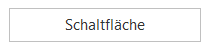
| Eigenschaft | Erklärung |
|---|---|
| MethodID | Geben Sie die „MethodID” der JavaScript-Aktion an, welche die Schaltfläche aufruft. Die JavaScript-Aktion muss programmatisch hinterlegt sein. Erlaubte Zeichen für die MethodID sind: “a-z”, “A-Z”, “0-9” und “_”. |
| Als Hyperlink anzeigen | Wählen Sie aus, ob die Schaltfläche als Hyperlink angezeigt wird. |
| Aktiv für Maskenmodus | Wählen Sie aus, ob das Steuerelement im Lese- oder Bearbeitenmodus der Maske aktiv ist. Diese Einstellung kann ggf. durch andere Einstellungen oder Rechte überschrieben werden. |
| Breitenangabe | Wählen Sie, ob die Breite des Steuerelements relativ zu der zur Verfügung stehenden Breite oder absolut angeben wollen. Die Breite kann auch dynamisch durch die Länge des angegebenen Titels bestimmt werden. |
| Titelbreite abziehen | Wählen Sie, ob bei der Berechnung der Ausrichtung die Breite des Titels von der Gesamtbreite der Zeile abgezogen wird. Dadurch wird das Element horizontal entweder am Inhalt der anderen Steuerelemente oder bezogen auf die ganze Zeile ausgerichtet. |
An dieser Stelle finden Sie eine Auflistung existierender MethodIDs.
![]() Zeitraum
Zeitraum
Dieses Steuerelement dient zur Behandlung von Zeiträumen bestehend aus Start, Ende und Ganztagsmarker. Es verschiebt das Ende bei Änderung von Start, verhindert, dass Start hinter Ende liegt und blendet für ganztägige Zeiträume die Uhrzeiten aus.



 Anhänge
Anhänge Anschrift
Anschrift Berechnetes Feld
Berechnetes Feld BIC
BIC Bild
Bild E-Mail Adressauswahl
E-Mail Adressauswahl Ereignisse in Anwendungsprotokoll
Ereignisse in Anwendungsprotokoll Fester Text
Fester Text Gantt-Diagramm
Gantt-Diagramm HTML-Editor
HTML-Editor Namensblock
Namensblock Schaltfläche
Schaltfläche